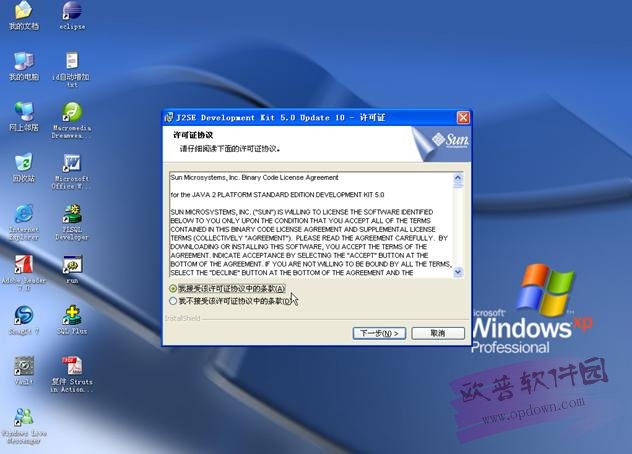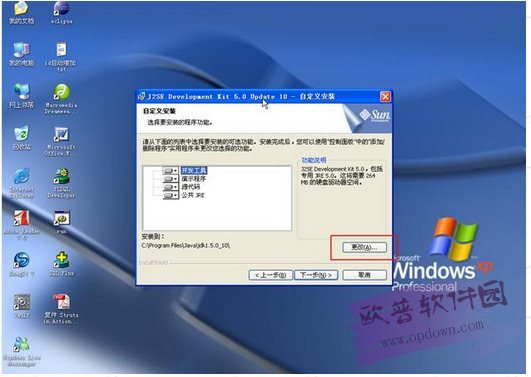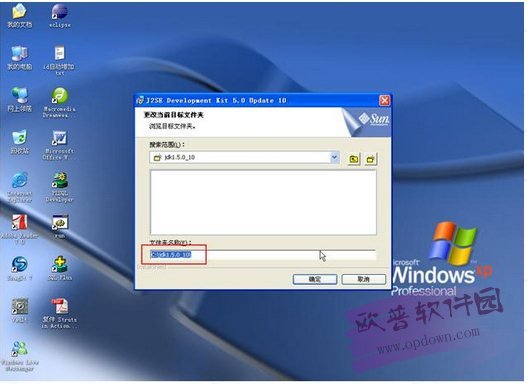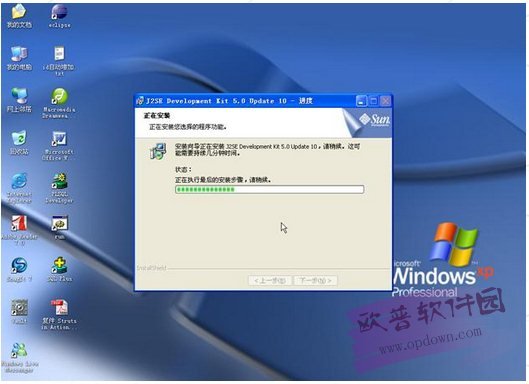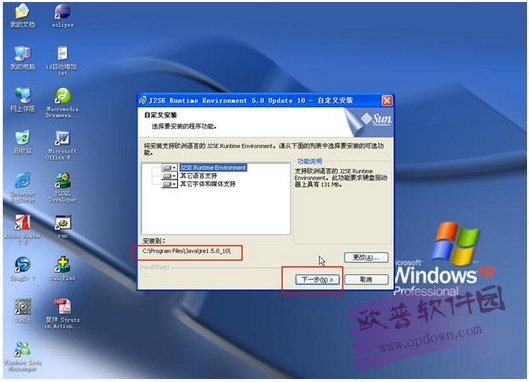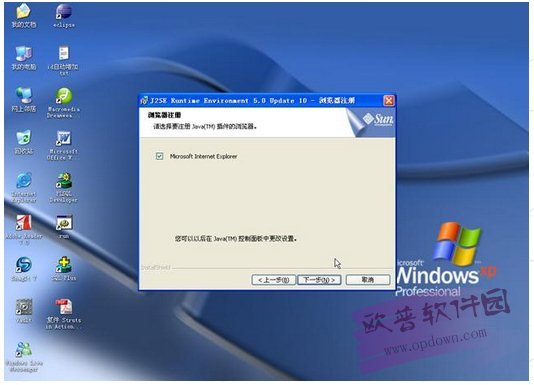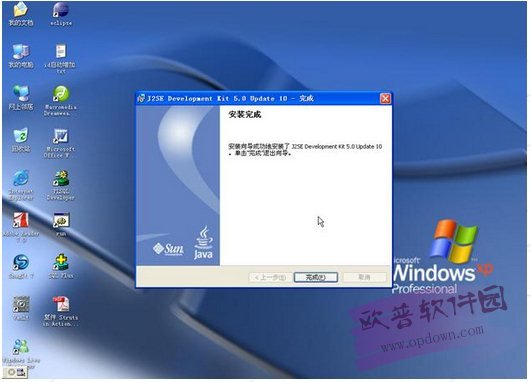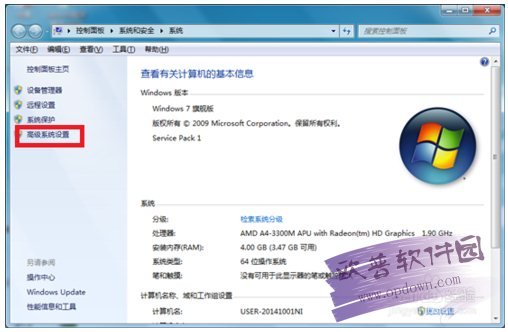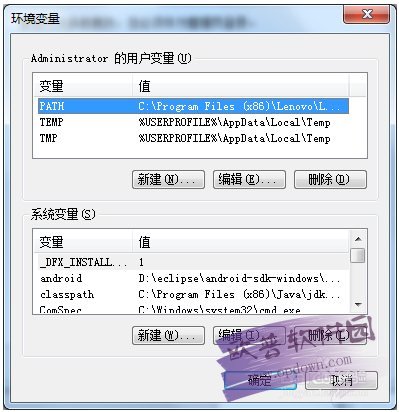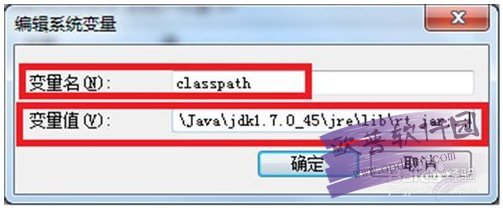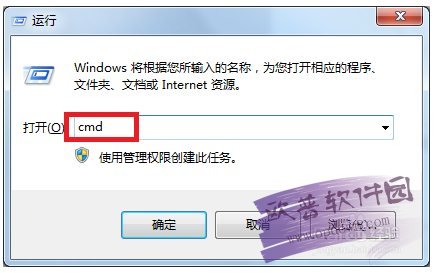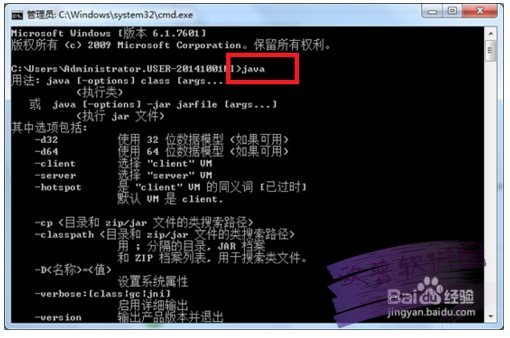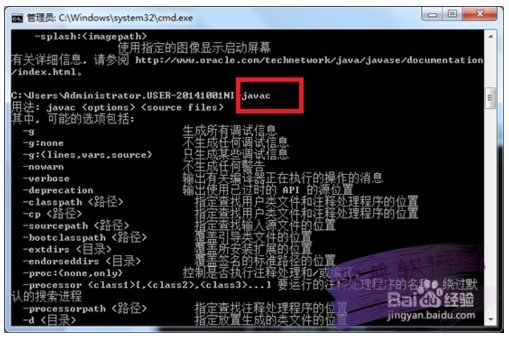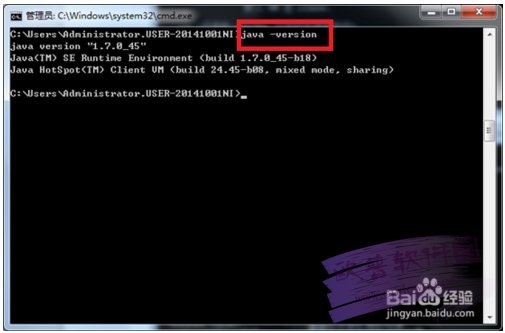jdk 1.5特色
1、优势是运行在Java SE 6中的应用
2、在服务器桌面上运行得更快的应用程序
3、新的动态连接’简化故障诊断
4、扩大的Solaris DTrace的支持提供了额外的价值在Solaris
5、改进的’native’的外观设计风格,Solaris操作系统,Linux和Windows
6、第一个Java平台为Windows Vista全面支持
7、在提高效益的开发环境,以Sun的Java SE 6中
8、JavaScript的集成平台,包括与脚本语言的框架扩展为Ruby,Python和其他语言的支持
9、总重量轻的网络平台服务,开箱即用
10、简化的GUI设计和扩大本地平台支持
11、全部JDBC4实施提供更好的支持XML的数据库
12、Java的数据库包含了JDK,自由使用和部署Java数据库
13、全部支持的NetBeans IDE 5.5中
14、Sun开发者提供的服务,帮助建立更强大的应用程序
jdk1.5安装教程
下载JDK1.5安装程序并双击运行
选择同意,并点击【下一步】
注意安装路径为C:\jdk1.5.0_10
点击【下一步】
JRE的路径不需要更改,下一步
点击【下一步】
点击【完成】,安装完毕。
jdk1.5配置教程
接下来,配置环境变量,右击我的电脑->属性->高级系统设置->环境变量
下一步,系统变量中单击[新建(N)]添加以下环境变量(假定你的j2sdk安装在C:\Program Files (x86)\Java\jdk1.7.0_10).
新建的对话框上面是显示”新建系统变量”而不是“新建用户变量”。
变量名:path
变量值:C:\Program Files (x86)\Java\jdk1.7.0_10\bin;
之后,点击确定。
下一步,系统变量中单击[新建(N)]添加以下环境变量(假定你的j2sdk安装在C:\Program Files (x86)\Java\jdk1.7.0_10).
新建的对话框上面是显示”新建系统变量”而不是“新建用户变量”。
变量名:classpath
变量值:C:\Program Files (x86)\Java\jdk1.7.0_45\jre\lib\rt.jar;.;
注意:rt.jar的后面的为分号,中间的为点号,在后面的为分号,千万不能少。
之后,点击确定。
打开菜单栏,运行cmd,打开命令提示窗口(或者快捷键win+R),点击确定。
在命令提示窗口输入java或javac,出现相关信息,这配置成功。
在命令提示窗口输入java -version,出现相关的JDK版本信息,则也可算是配置成功。
版权声明:本文内容由互联网用户自发贡献,该文观点仅代表作者本人。本站仅提供信息存储空间服务,不拥有所有权,不承担相关法律责任。如发现本站有涉嫌侵权/违法违规的内容, 请发送邮件至 举报,一经查实,本站将立刻删除。
如需转载请保留出处:https://bianchenghao.cn/39779.html